Darbs ar After Effects dažreiz var šķist kā radoša nekārtība, īpaši, ja runa ir par failu pārvaldību. Bieži vien tu strādā ar neskaitāmiem avotu failiem no dažādiem mapēm – vai tie būtu no skaņas bibliotēkām, attēlu arhīviem vai citiem projektiem. Lai tu varētu bez problēmām pārnest, arhivēt vai renderēt savu darbu uz citu datoru, tev jāpārliecinās, ka visi atsauktie faili tavā After Effects projekta failā tiks iekļauti. Par laimi, After Effects piedāvā vienkāršu un efektīvu risinājumu, lai to sasniegtu. Šajā rokasgrāmatā tu uzzināsi soli pa solim, kā savākt failus un sakārtot savu projektu.
Galvenās atziņas
- After Effects automātiski neglabā avotu failus projekta failā.
- Izmantojot funkciju „Savākt failus“, tu vari organizēt visus izmantotos failus vienuviet.
- Tiek izveidota pārskatāma mapju struktūra, kas palīdz tev saglabāt skatu.
- Tu vari pārsūtīt projektu no viena datora uz citu, nezaudējot svarīgus failus.
Solis pa solim rokasgrāmata
Lai savilktu failus savam After Effects projektam, seko šiem vienkāršajiem soļiem:
1. solis: Saglabāt projektu
Pirms tu sāc savākt failus, pārliecinies, ka esi saglabājis savu projektu. Tas nodrošinās, ka visas pašreizējās izmaiņas tiek ņemtas vērā. Izvēlne „Fails“ satur opciju „Saglabāt“.
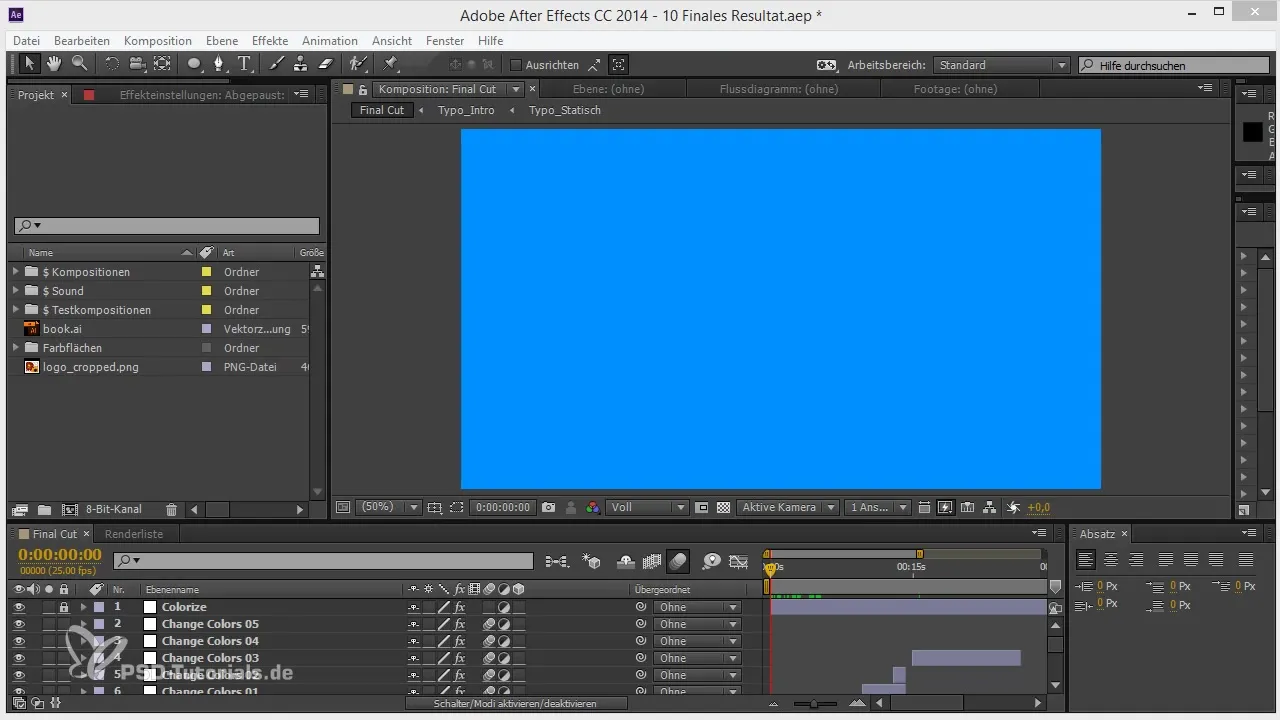
2. solis: Atvērt failu izvēlni
Navigē augšējā izvēlnē uz „Failu“ opciju un izvēlies to. Izmantojot nolaižamo izvēlni, tu nonāksi pie atkarībām, kur atrodas funkcija „Savākt failus“.
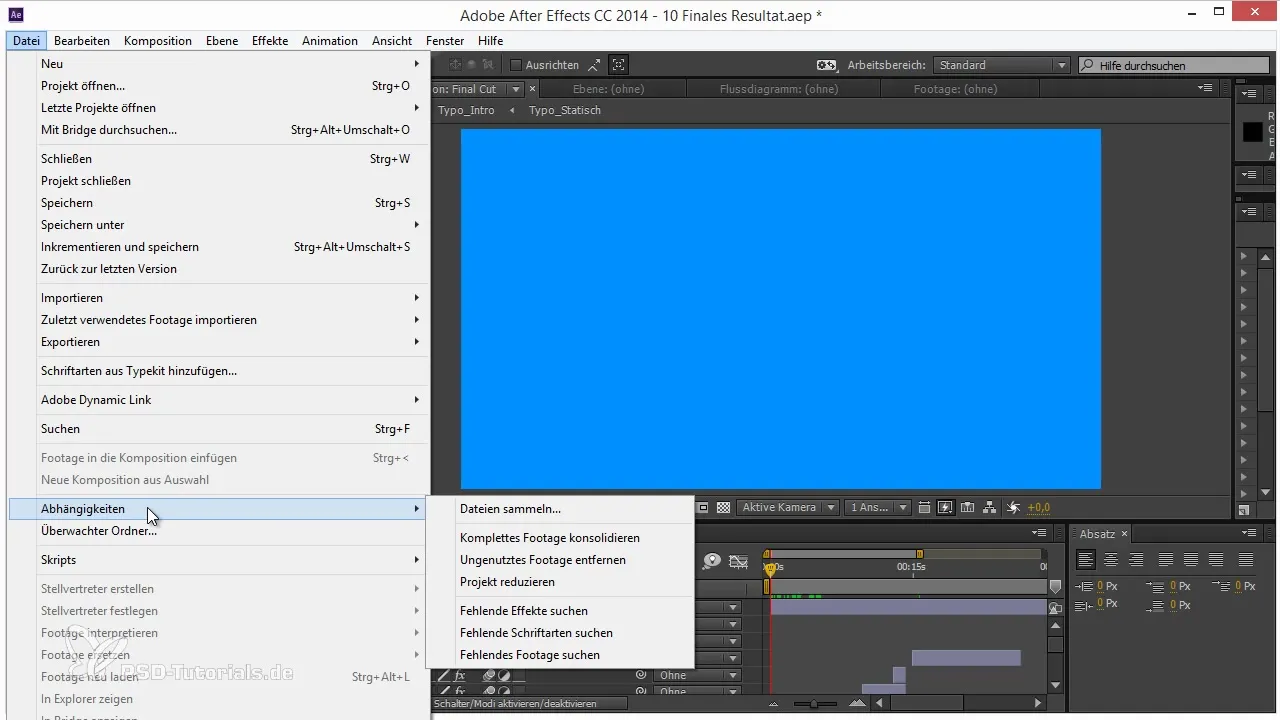
3. solis: Savākt failus
Izvēlies apakšizvēlnē punktu „Savākt failus“. Tiks atvērts dialoglodziņš, kas piedāvās tev dažādas iespējas, kā savākt avotu failus tavai projektam. Tu vari izlemt, vai vēlies savākt failus visām kompozīcijām vai tikai izvēlētajai kompozīcijai.
4. solis: Izvēlies mērķa mapīti
Tagad tu vari izvēlēties mērķa mapīti, kurā tiks saglabāti visi savāktie faili. Tas atvieglo failu atrašanu un nodrošina pārskatāmu mapju struktūru.
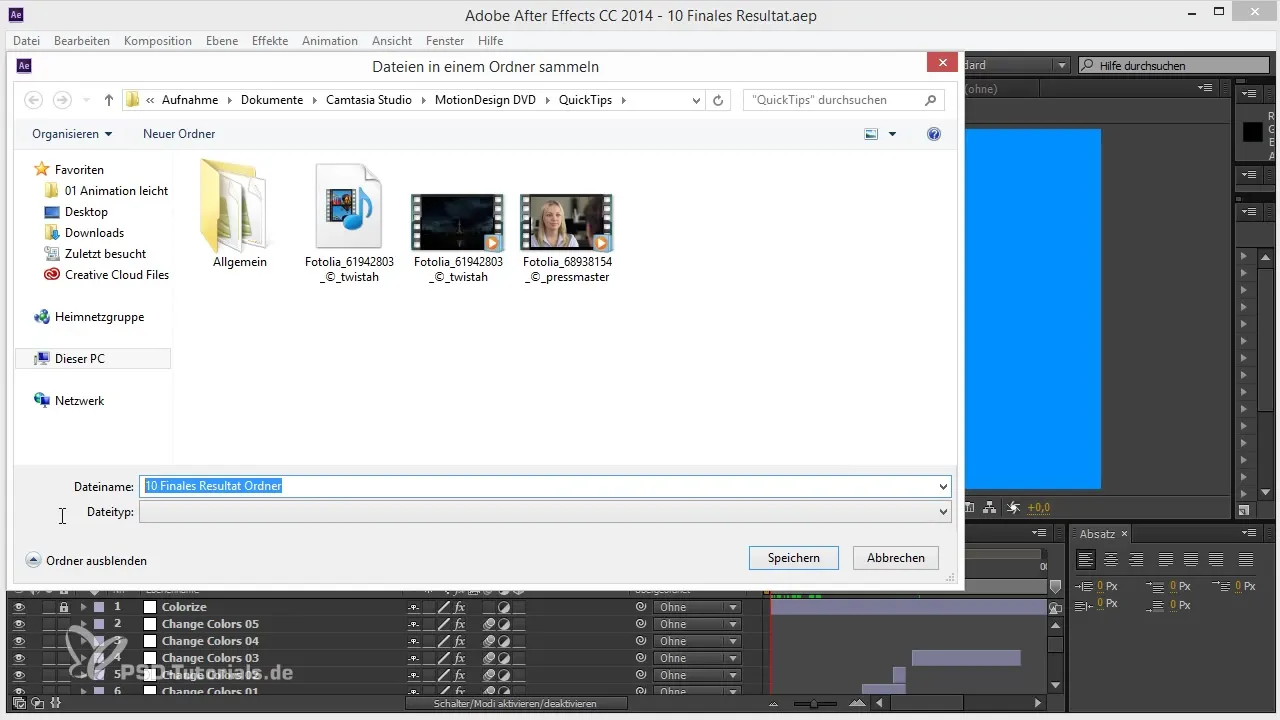
5. solis: Pārbaude un apstiprināšana
Pirms tu noslēdz savākšanas procesu, pārbaudi iestatījumus. Šeit tu vari arī izlemt, vai vēlies ģenerēt ziņojumu, kas sniegs informāciju par izmantotajiem efektiem un spraudņiem. Tas ir īpaši noderīgi, ja tev uz citā datorā būtu nepieciešami tie paši efekti.
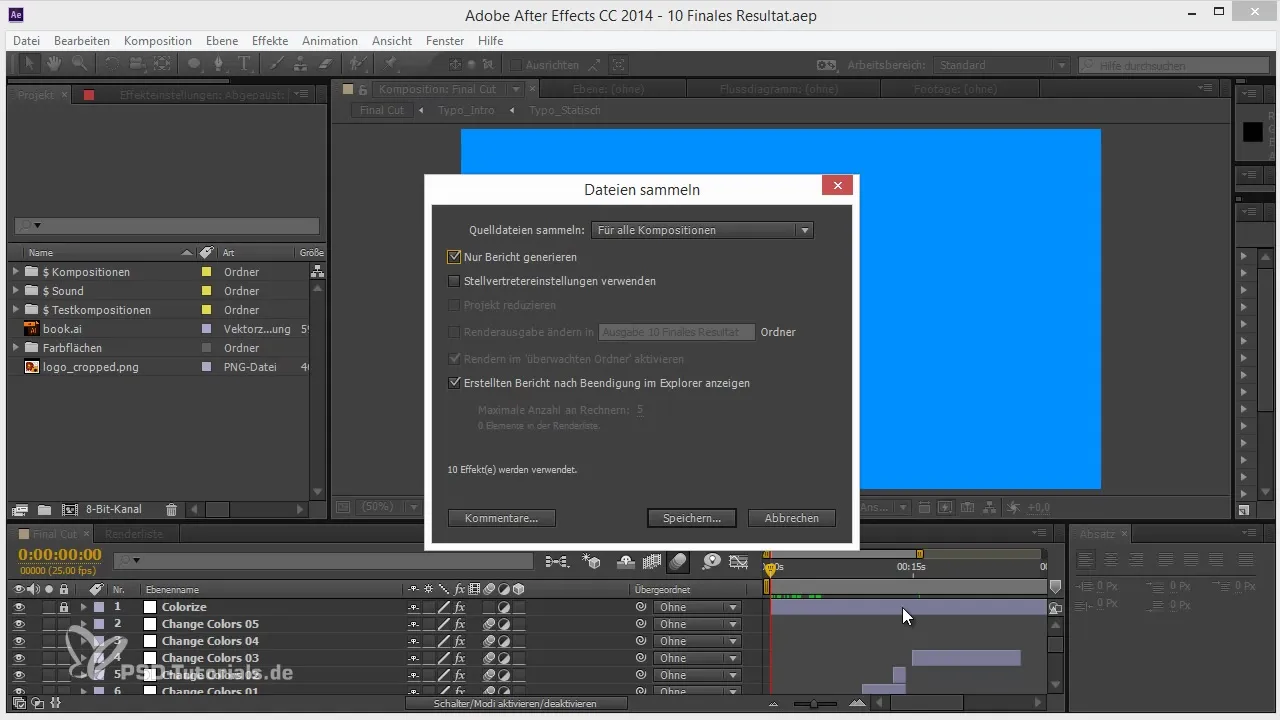
6. solis: Sakārtota mapju struktūra
Pēc savākšanas procesa pabeigšanas tu atradīsi izvēlētajā mērķa mapītē skaidru mapju struktūru. Tava After Effects failu tiks saglabāta galvenajā mapē, bet avotu faili tiks organizēti atbilstošās apakšmapēs, piemēram, „Footage“, „Sound“ vai „Illustrācijas“. Tas palīdzēs tev saglabāt skatu un efektīvāk pārvaldīt projektu.
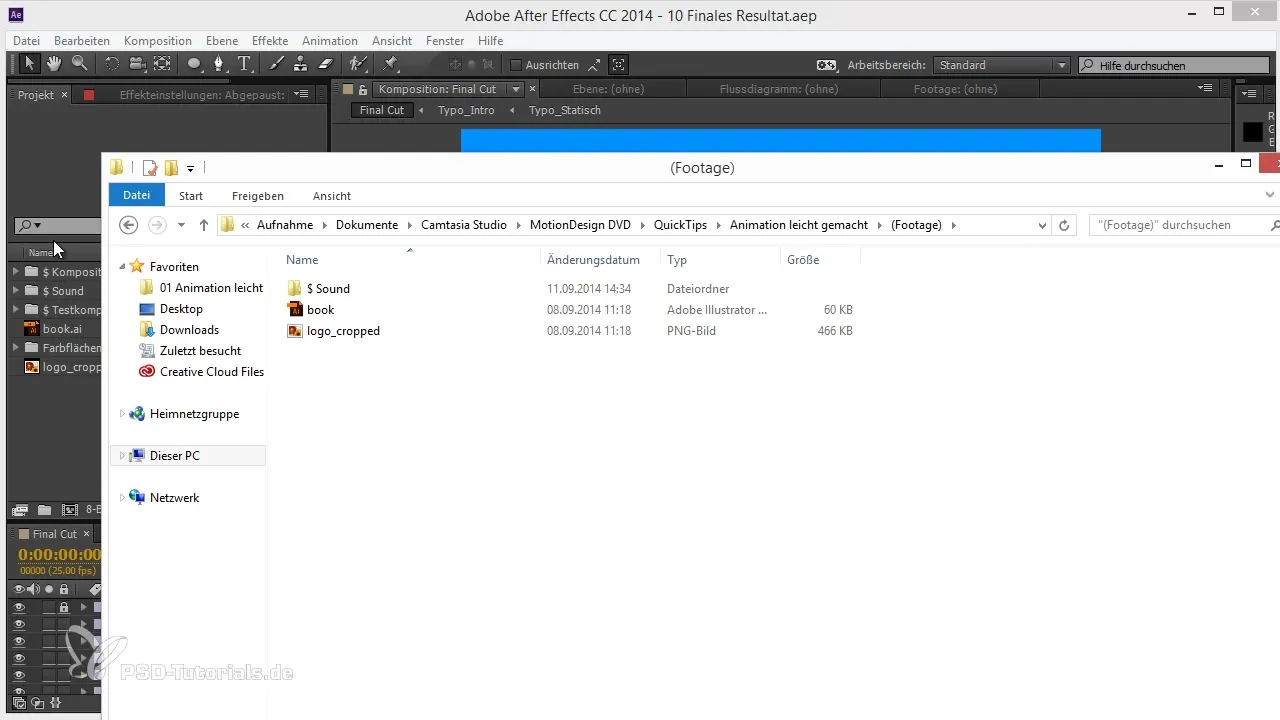
7. solis: Pārsūtīt projektu uz citu datoru
Tagad tu vari pārnest visu mērķa mapīti uz citu datoru. Neatkarīgi no tā, vai vēlies renderēt vai turpināt darbu, visi nepieciešamie faili ir iekļauti, un tu nesaņemsi kļūdas ziņojumus par trūkstošiem elementiem.
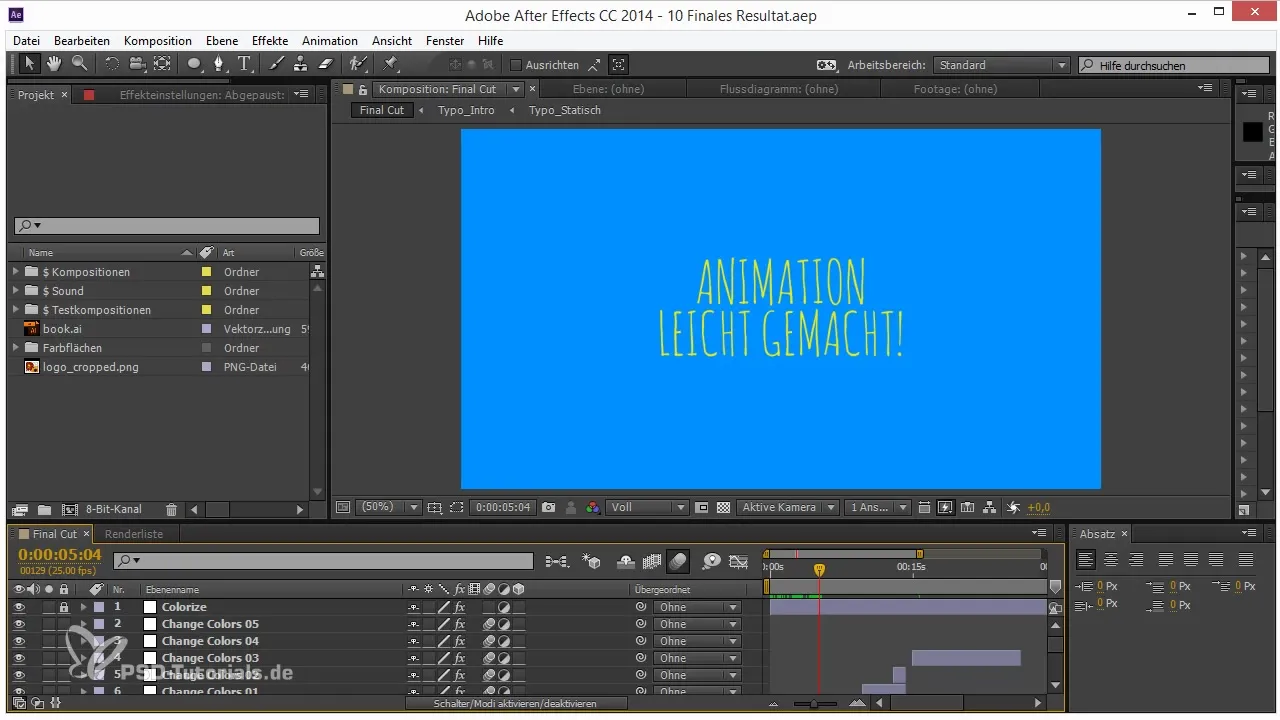
Kopsavilkums - Efektīva failu pārvaldība After Effects: failu savākšana
Funkcija „Savākt failus“ After Effects ir lielisks rīks, lai optimizētu projekta failu pārvaldību. Apkopojot visus izmantotos failus pārskatāmā mapju struktūrā, tu vari gludi pārvietot savus projektus no viena datora uz citu vai vienkārši sakārtot.
Bieži uzdotie jautājumi
Kā es varu pārliecināties, ka visi faili ir savākti?Šim nolūkam jāizvēlas opcija „Visas kompozīcijas“, kad tu savāc failus.
Kur es varu atrast savāktos failus?Savāktie faili atrodas tajā mērķa mapītē, kuru tu izvēlējies savākšanas procesa laikā.
Kas notiek, ja es nevaru atrast kādu failu?Pārliecinies, ka esi pareizi pārsūtījis savāktos failus. Pārbaudi mapju struktūru, lai pārliecinātos, ka viss ir savā vietā.
Kāpēc failu savākšana ir tik svarīga?Tā novērš iespēju, ka tu atvērtu projektu un sastaptos ar trūkstošiem failiem, kas ietaupa laiku un samazina frustrāciju.


